
ನೀವು Wi-Fi ಮೂಲಕ ಇಂಟರ್ನೆಟ್ ಅನ್ನು ನಿಯಮಿತವಾಗಿ ಬಳಸುತ್ತಿದ್ದರೆ, ನೆಟ್ವರ್ಕ್ನಿಂದ ಪಾಸ್ವರ್ಡ್ ಅನ್ನು ತುರ್ತಾಗಿ ನೆನಪಿಟ್ಟುಕೊಳ್ಳಬೇಕಾದರೆ ಖಂಡಿತವಾಗಿ ಪರಿಸ್ಥಿತಿಯನ್ನು ಅಡ್ಡಲಾಗಿ ಬನ್ನಿ. ಈ ಲೇಖನದ ಭಾಗವಾಗಿ ಈ ಲೇಖನದ ಭಾಗವಾಗಿ ಈ ಲೇಖನದ ಭಾಗವಾಗಿ ನಾವು ವಿಂಡೋಸ್ 10 ಸಾಧನಗಳಲ್ಲಿ ಪ್ರಮುಖವಲ್ಲದ ಸಂಪರ್ಕವನ್ನು ನಿರ್ಧರಿಸಲು ಅನುವು ಮಾಡಿಕೊಡುತ್ತದೆ.
ವಿಂಡೋಸ್ 10 ರಲ್ಲಿ Wi-Fi ನಿಂದ ಪಾಸ್ವರ್ಡ್ ಅನ್ನು ವ್ಯಾಖ್ಯಾನಿಸುವುದು
ಕೆಳಗೆ ವಿವರಿಸಿದ ಎಲ್ಲಾ ಪ್ರಕರಣಗಳಲ್ಲಿನ ಭದ್ರತಾ ಕೀಲಿಯು ತಮ್ಮದೇ ಆದ ಸಕ್ರಿಯ ನೆಟ್ವರ್ಕ್ಗಳಿಗೆ ಮಾತ್ರ ವೀಕ್ಷಿಸಬಹುದೆಂದು ಸ್ಪಷ್ಟಪಡಿಸಿ, ಅಥವಾ ನೀವು ಈಗಾಗಲೇ ಸಂಪರ್ಕ ಹೊಂದಿದ್ದೀರಿ. ಬೇರೊಬ್ಬರ Wi-Fi ಕೆಲಸದ ಬಗ್ಗೆ ಮಾಹಿತಿಯನ್ನು ಕಳುಹಿಸಿ. ಒಟ್ಟಾರೆಯಾಗಿ, ವಿಂಡೋಸ್ 10 ರಲ್ಲಿ Wi-Fi ನಲ್ಲಿ ಡೇಟಾವನ್ನು ಪಡೆಯಲು ನಾಲ್ಕು ಮೂಲಭೂತ ಮಾರ್ಗಗಳಿವೆ. ಮುಂದೆ, ನಾವು ಪ್ರತಿಯೊಂದನ್ನು ವಿವರವಾಗಿ ಪರಿಗಣಿಸುತ್ತೇವೆ.ವಿಧಾನ 1: ವಿಶೇಷ ಮೃದು
Wi-Fi ನೆಟ್ವರ್ಕ್ಗಳಿಂದ ಸಂಪರ್ಕಿಸಲಾದ ಭದ್ರತಾ ಕೀಲಿಯನ್ನು ನೀವು ಕಂಡುಹಿಡಿಯಬಹುದಾದ ಹಲವಾರು ಅಪ್ಲಿಕೇಶನ್ಗಳಿವೆ. ಹೇಗಾದರೂ, ಅವುಗಳಲ್ಲಿ ಕೆಲವು ವೈರಸ್ಗಳು ಅಥವಾ ದುರುದ್ದೇಶಪೂರಿತ ಕೋಡ್ ಅನ್ನು ಹೊಂದಿರುವುದನ್ನು ನಾವು ಎಚ್ಚರಿಸುತ್ತೇವೆ. ಉದಾಹರಣೆಗೆ, ನಾವು ವೈಫೈ ಪಾಸ್ವರ್ಡ್ ಪುನರಾವರ್ತಿತ ಉಪಯುಕ್ತತೆಯನ್ನು ಬಳಸುತ್ತೇವೆ - ಇದು ವೈರಸ್ಟಾಟಲ್ ಸೇವೆಯ ಪ್ರಕಾರ ಕನಿಷ್ಠ ಸುರಕ್ಷಿತವಾಗಿದೆ.
ವಿಧಾನ 2: ರೂಥರ್ ನಿರ್ವಾಹಕ ಫಲಕ
ಪಾಸ್ವರ್ಡ್ಗೆ ಸಕ್ರಿಯ ಸಂಪರ್ಕದೊಂದಿಗೆ ನೀವು ಪಾಸ್ವರ್ಡ್ಗೆ ಸಕ್ರಿಯ ಸಂಪರ್ಕವನ್ನು ಹೊಂದಿರುವ ಸಂದರ್ಭಗಳಲ್ಲಿ ಮಾತ್ರ ಈ ವಿಧಾನವನ್ನು ಬಳಸಿ. ನಾವು ಎಲ್ಲಾ ನೆಟ್ವರ್ಕ್ ಮಾಹಿತಿಗಾಗಿ ರೂಟರ್ ವೆಬ್ ಇಂಟರ್ಫೇಸ್ನೊಂದಿಗೆ ಕೆಲಸ ಮಾಡುತ್ತೇವೆ. ಕೆಳಗಿನವುಗಳನ್ನು ನಿರ್ವಹಿಸಿ:
- ಬ್ರೌಸರ್ ಅನ್ನು ರನ್ ಮಾಡಿ ಮತ್ತು ಅದರ ವಿಳಾಸ ಪಟ್ಟಿಯಲ್ಲಿ, 192.168.0.1 ಅಥವಾ 192.168.1.1 ಅನ್ನು ಬರೆಯಿರಿ (ರೂಟರ್ ಮತ್ತು ಅದರ ಫರ್ಮ್ವೇರ್ ತಯಾರಕರ ಮೇಲೆ ಅವಲಂಬಿತವಾಗಿರುತ್ತದೆ). ಅಪೇಕ್ಷಿತ ಪುಟಕ್ಕೆ ಹೋಗುವಾಗ, ನೀವು ಎರಡು ಕ್ಷೇತ್ರಗಳನ್ನು ನೋಡುತ್ತೀರಿ - ನೀವು "ನಿರ್ವಹಣೆ" ರೌಟರ್ನಿಂದ ಲಾಗಿನ್ ಮತ್ತು ಪಾಸ್ವರ್ಡ್ ಅನ್ನು ನಮೂದಿಸಬೇಕಾಗುತ್ತದೆ. ನಿಯಮದಂತೆ, ಇದು ಪಾಸ್ವರ್ಡ್ ಇಲ್ಲದೆ "ನಿರ್ವಹಣೆ-ನಿರ್ವಹಣೆ" ಅಥವಾ "ಮೂಲ" ಆಗಿದೆ. ಮತ್ತೆ, ಇದು ಎಲ್ಲಾ ಫರ್ಮ್ವೇರ್ ಅವಲಂಬಿಸಿರುತ್ತದೆ. ಈ ಡೇಟಾವನ್ನು ನಮೂದಿಸಿದ ನಂತರ, "ಲಾಗಿನ್" ಗುಂಡಿಯನ್ನು ಒತ್ತಿರಿ.
- ಮುಂದೆ, ನೀವು "ನಿಸ್ತಂತು" ವಿಭಾಗಕ್ಕೆ ಹೋಗಬೇಕಾಗುತ್ತದೆ. ವಿವಿಧ ಉಪಕರಣಗಳ ನಿರ್ವಾಹಕರು, ಈ ಐಟಂ ವಿವಿಧ ಸ್ಥಳಗಳಲ್ಲಿರಬಹುದು. ಉದಾಹರಣೆಗೆ, ಇದು ವಿಂಡೋದ ಎಡಭಾಗದಲ್ಲಿ ನೆಲೆಗೊಂಡಿರುವ ಜನಪ್ರಿಯ TP- ಲಿಂಕ್ ಮಾರ್ಗನಿರ್ದೇಶಕಗಳು. ಡ್ರಾಪ್-ಡೌನ್ ಪಟ್ಟಿಯಿಂದ, "ವೈರ್ಲೆಸ್ ಸೆಕ್ಯುರಿಟಿ" ಸಾಲು ಕ್ಲಿಕ್ ಮಾಡಿ. ಇದರ ನಂತರ, ವೈರ್ಲೆಸ್ ನೆಟ್ವರ್ಕ್ ಮತ್ತು ಅದರ ಪಾಸ್ವರ್ಡ್ ಅನ್ನು ರಕ್ಷಿಸುವ ಬಗ್ಗೆ ನೀವು ಮಾಹಿತಿಯನ್ನು ನೋಡುತ್ತೀರಿ - ಇದು ನಿಸ್ತಂತು ಪಾಸ್ವರ್ಡ್ ಸ್ಟ್ರಿಂಗ್ ಎದುರು.
- ಭದ್ರತಾ ಕೀಲಿಯನ್ನು ಕಲಿಯುವುದು, ರೂಟರ್ ವೆಬ್ ಇಂಟರ್ಫೇಸ್ನೊಂದಿಗೆ ಬ್ರೌಸರ್ ಟ್ಯಾಬ್ ಅನ್ನು ಮುಚ್ಚಿ. ಸೆಟ್ಟಿಂಗ್ಗಳನ್ನು ಬದಲಾಯಿಸದಿರಲು ಜಾಗರೂಕರಾಗಿರಿ - ಇದು ಸಾಧನದ ಮತ್ತಷ್ಟು ಕಾರ್ಯಾಚರಣೆಯನ್ನು ಪ್ರತಿಕೂಲವಾಗಿ ಪರಿಣಾಮ ಬೀರಬಹುದು.
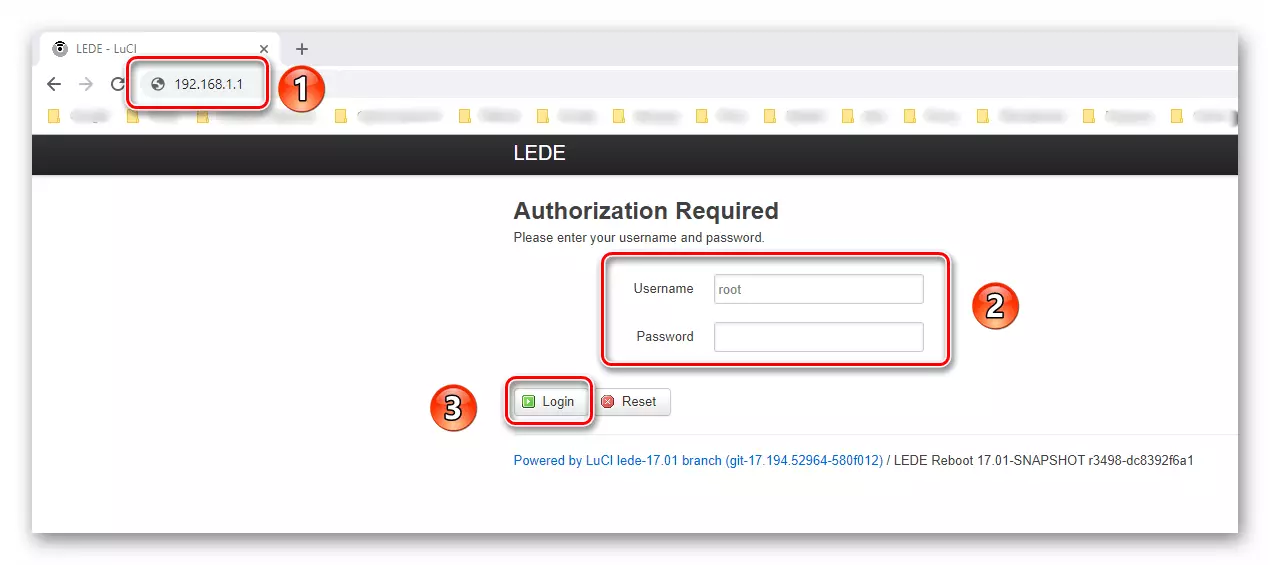
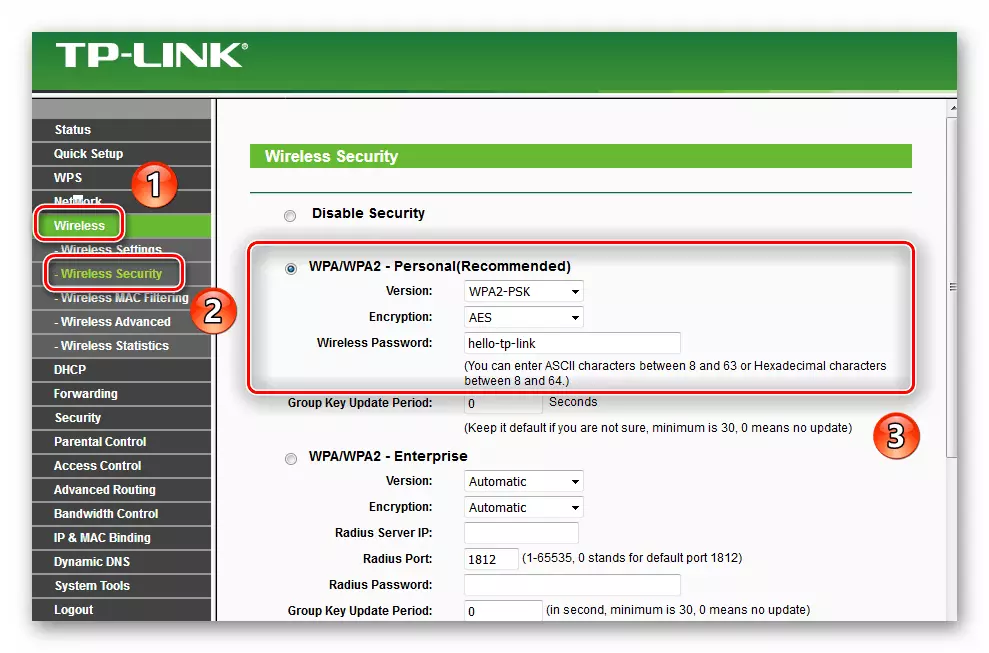
ವಿಧಾನ 3: ಸಿಸ್ಟಮ್ ಮಾಹಿತಿ
ಪ್ಲಸ್ ಈ ವಿಧಾನವೆಂದರೆ ನೀವು ಯಾವುದೇ ಪ್ರೋಗ್ರಾಂಗಳನ್ನು ಸ್ಥಾಪಿಸಲು ಅಥವಾ ಯಾವುದೇ ಪಾಸ್ವರ್ಡ್ಗಳನ್ನು ನಮೂದಿಸಬೇಕಾಗಿಲ್ಲ. ಎಲ್ಲಾ ಮಾಹಿತಿಯನ್ನು ವಿಂಡೋಸ್ 10 ಸಿಸ್ಟಮ್ ಸ್ವತಃ ಒದಗಿಸಲಾಗುವುದು. ಸಾಧನದಲ್ಲಿ ನಿಸ್ತಂತು ಜಾಲಕ್ಕೆ ನೀವು ಸಕ್ರಿಯ ಸಂಪರ್ಕವನ್ನು ಹೊಂದಿರಬೇಕು ಎಂಬುದನ್ನು ಗಮನಿಸಿ.
- ಪ್ರಾರಂಭ ಬಟನ್ ಮೇಲೆ ಎಡ ಮೌಸ್ ಬಟನ್ ಒತ್ತಿರಿ. ಕೆಳಗೆ ಸ್ಕ್ರಾಲ್ ಮಾಡಿ ಮತ್ತು "ಉಪಯುಕ್ತತೆಗಳು - ವಿಂಡೋಸ್" ಫೋಲ್ಡರ್ ಅನ್ನು ಕಂಡುಹಿಡಿಯಿರಿ. ಅದನ್ನು ತೆರೆಯುವುದು, ಡ್ರಾಪ್-ಡೌನ್ ಪಟ್ಟಿಯಿಂದ "ಕಂಟ್ರೋಲ್ ಪ್ಯಾನಲ್" ಲೈನ್ ಅನ್ನು ಆಯ್ಕೆ ಮಾಡಿ.
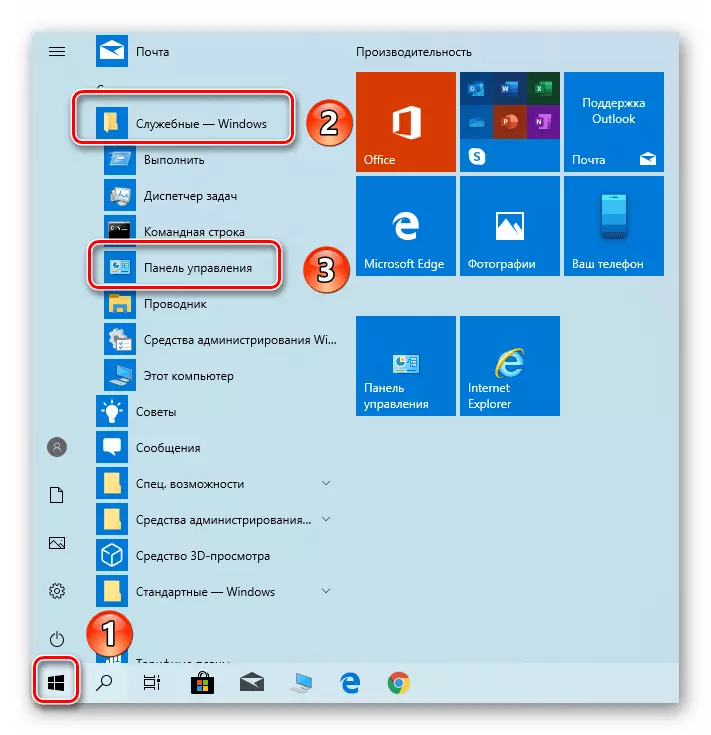
ವಿಧಾನ 4: ಅಂತರ್ನಿರ್ಮಿತ ಉಪಕರಣಗಳು
"ಆಜ್ಞಾ ಸಾಲಿನ" ಉಪಯುಕ್ತತೆಯ ಮೂಲಕ ವ್ಯವಸ್ಥೆಯಲ್ಲಿ ನಿರ್ಮಿಸಲಾದ "Wi-Fi ನಿಂದ ಗುಪ್ತಪದದ ವ್ಯಾಖ್ಯಾನವನ್ನು ಒಳಗೊಂಡಂತೆ ವಿವಿಧ ಕಾರ್ಯಾಚರಣೆಗಳನ್ನು ಸಾಕಷ್ಟು ಮಾಡಲಾಗುತ್ತದೆ. ಇದಲ್ಲದೆ, ಈ ಉದ್ದೇಶಗಳಿಗಾಗಿ, ನೀವು ಹಿಂದೆ ಸಂಪರ್ಕ ಹೊಂದಿದ ನೆಟ್ವರ್ಕ್ ಹೆಸರನ್ನು ತಿಳಿಯಲು, ಸಕ್ರಿಯ ಸಂಪರ್ಕವನ್ನು ಹೊಂದಿರಬೇಕಿಲ್ಲ. ನಾವು ಪಾಸ್ವರ್ಡ್ಗಾಗಿ ನೋಡುತ್ತೇವೆ ಎಂದು ಅವಳಿಂದ.
- "ವಿಂಡೋಸ್ + ಆರ್" ಕೀ ಸಂಯೋಜನೆಯನ್ನು ಕ್ಲಿಕ್ ಮಾಡಿ. ವಿಂಡೋದಲ್ಲಿ "ಕಾರ್ಯಗತಗೊಳಿಸಿ", ಸಿಎಮ್ಡಿ ಆಜ್ಞೆಯನ್ನು ಬರೆಯಿರಿ, ತದನಂತರ "ENTER" ಒತ್ತಿರಿ.
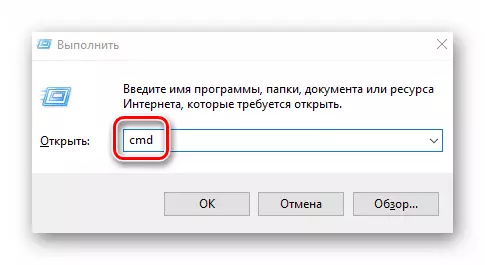
Wi-Fi ನಿಂದ ಕೀಲಿಯನ್ನು ನಿರ್ಧರಿಸುವ ವಿಧಾನಗಳ ಬಗ್ಗೆ ನೀವು ಕಲಿತಿದ್ದೀರಿ, ಮತ್ತು ಸಕ್ರಿಯದಿಂದ ಮಾತ್ರವಲ್ಲ, ಹಿಂದಿನ ಸಂಪರ್ಕಗಳಿಂದಲೂ. ನಿಯತಕಾಲಿಕವಾಗಿ ನೀವು ಈ ರೀತಿಯ ಮಾಹಿತಿಯನ್ನು ನವೀಕರಿಸಬೇಕು ಎಂದು ನೆನಪಿಸಿಕೊಳ್ಳಿ - ಮಾರ್ಗನಿರ್ದೇಶಕಗಳು, ಹೆಚ್ಚಿನ ಸಾಧನಗಳಂತೆ, ಹ್ಯಾಕಿಂಗ್ಗೆ ಒಳಗಾಗುತ್ತವೆ. ಹಿಂದಿನ, ನಾವು ಸರಿಯಾದ ಪಾಸ್ವರ್ಡ್ ಬದಲಾವಣೆಗೆ ಮಾರ್ಗದರ್ಶಿ ಪ್ರಕಟಿಸಿದ್ದೇವೆ.
ಹೆಚ್ಚು ಓದಿ: ರೂಟರ್ನಲ್ಲಿ ಪಾಸ್ವರ್ಡ್ ಬದಲಾಯಿಸಿ
- "ವಿಂಡೋಸ್ + ಆರ್" ಕೀ ಸಂಯೋಜನೆಯನ್ನು ಕ್ಲಿಕ್ ಮಾಡಿ. ವಿಂಡೋದಲ್ಲಿ "ಕಾರ್ಯಗತಗೊಳಿಸಿ", ಸಿಎಮ್ಡಿ ಆಜ್ಞೆಯನ್ನು ಬರೆಯಿರಿ, ತದನಂತರ "ENTER" ಒತ್ತಿರಿ.
